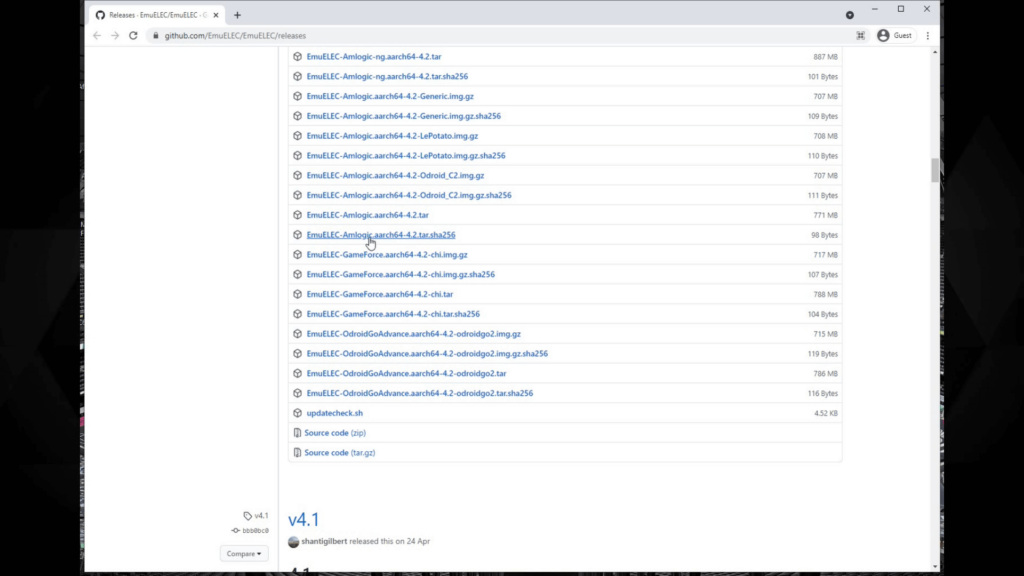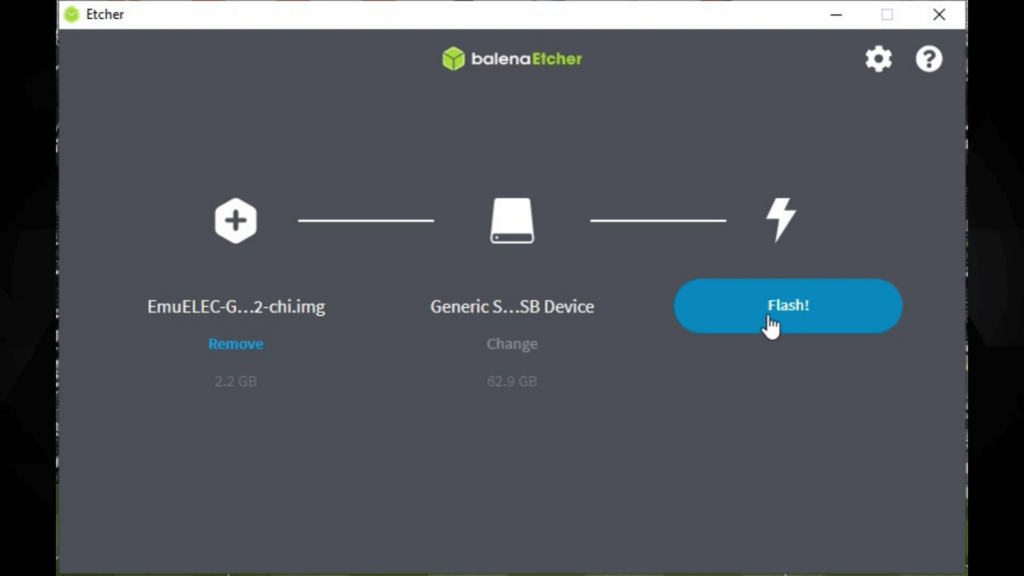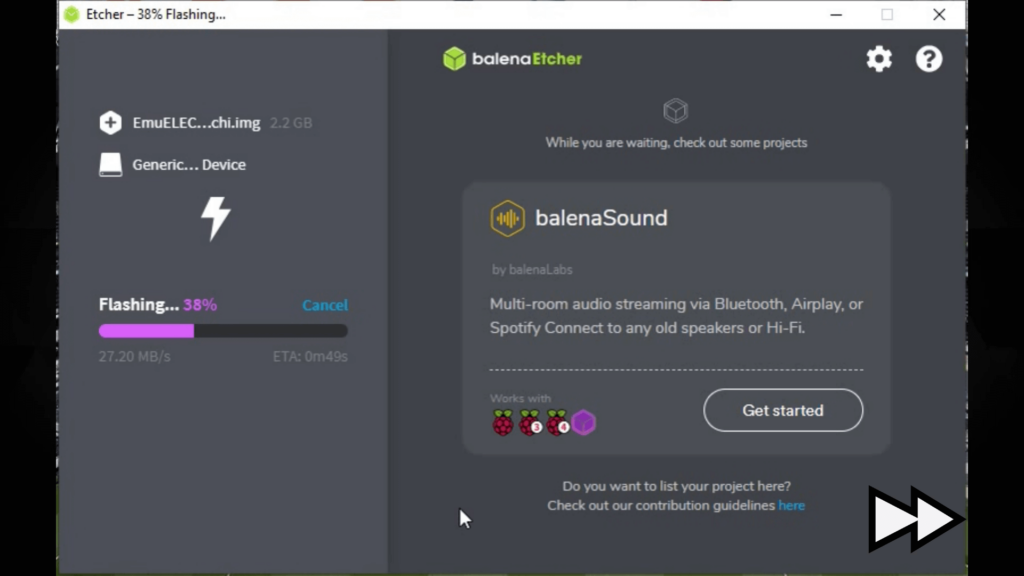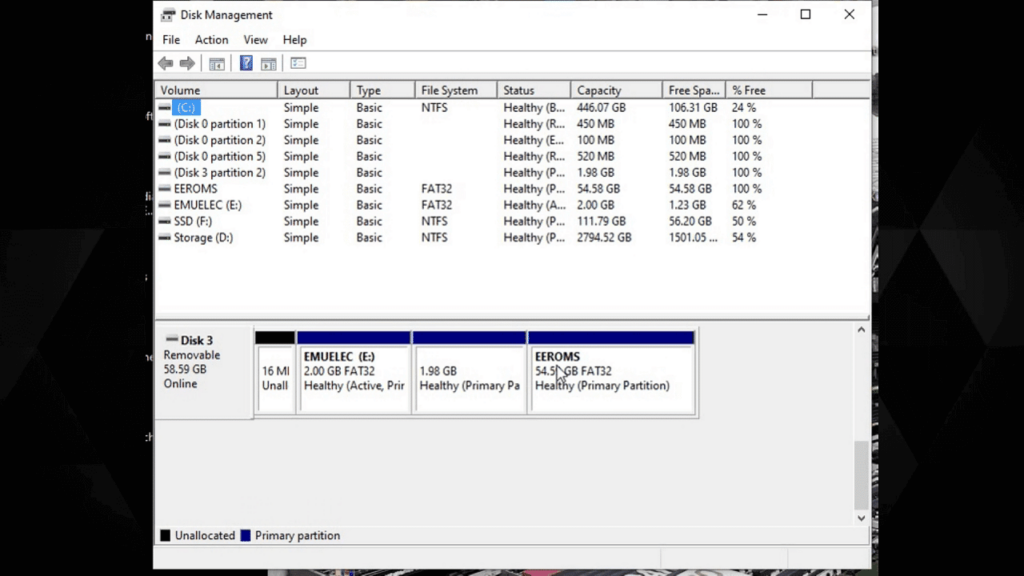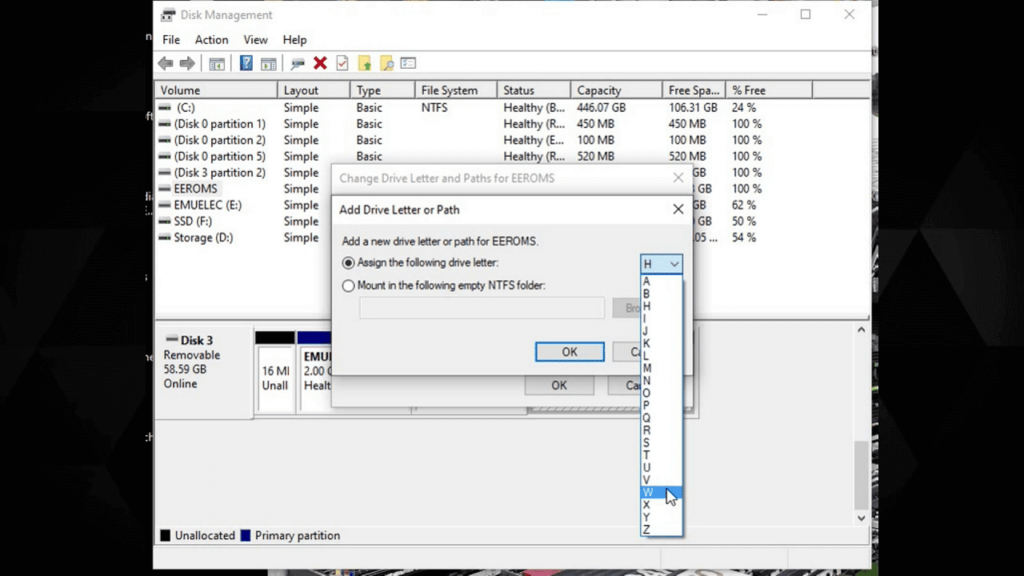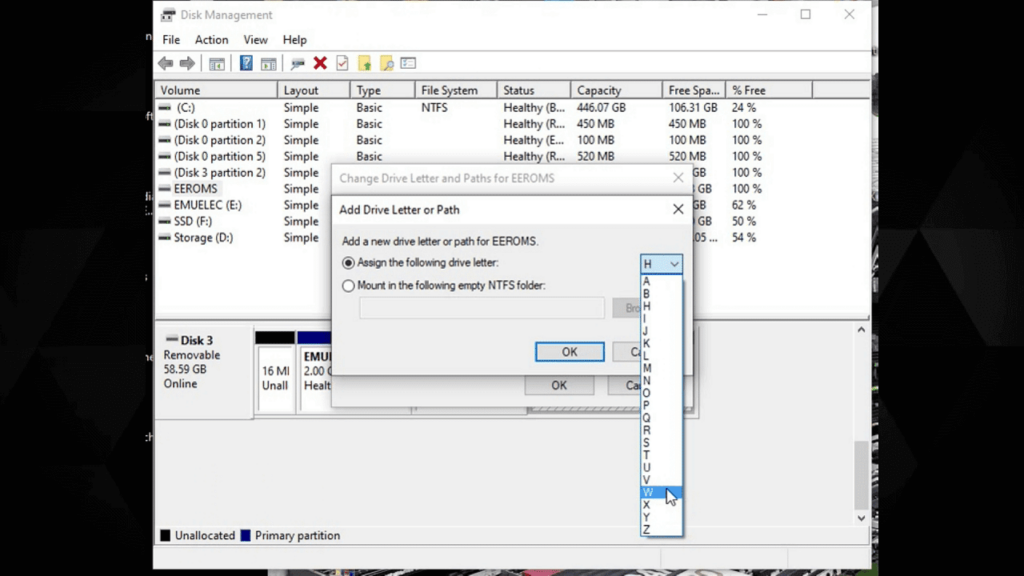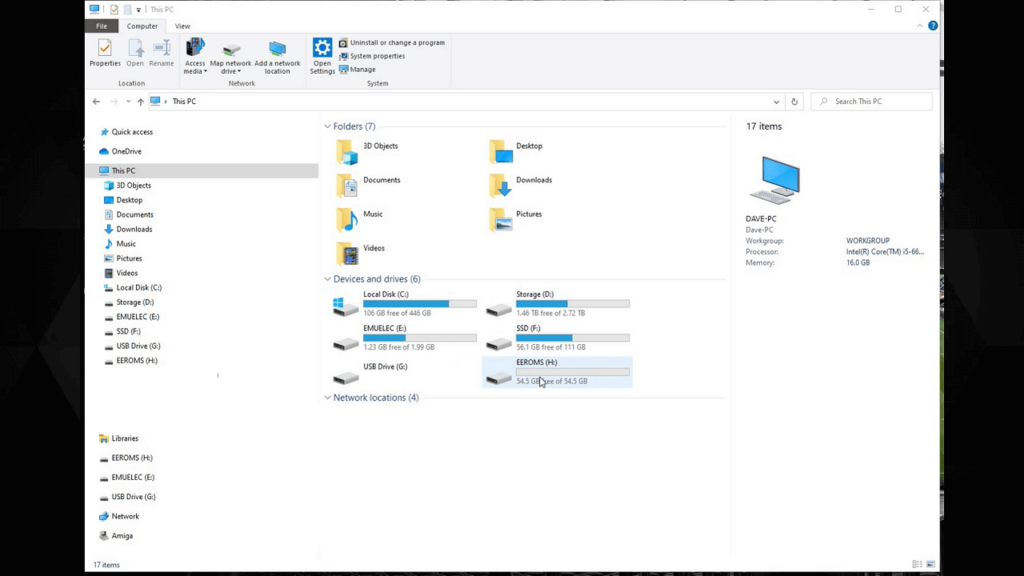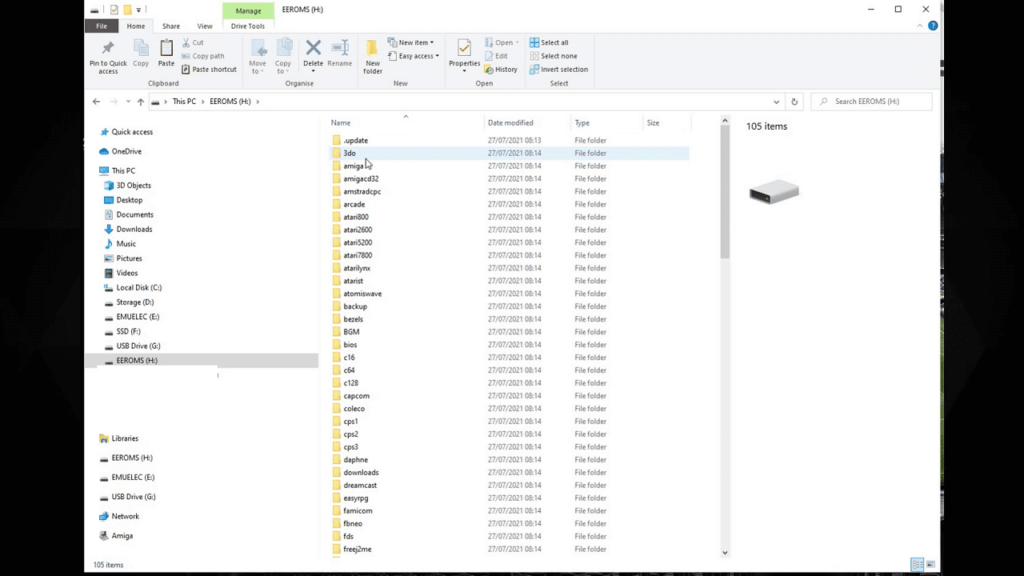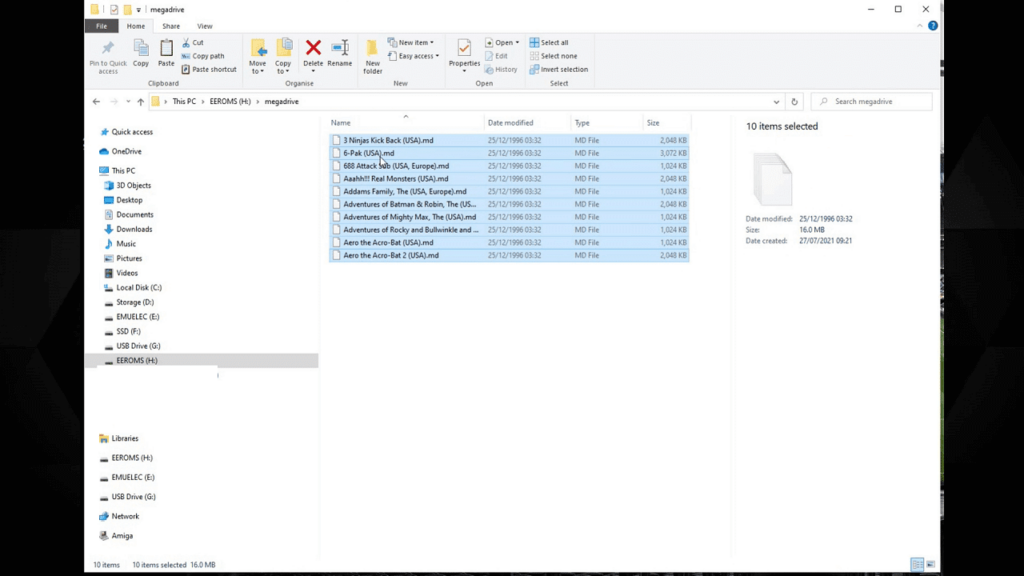De serie, la consola retro Gameforce Chi no viene con una tarjeta micro SD con el sistema operativo instalado. Pero comprando la Gameforce Chi de DroiX proporcionamos una tarjeta de 64GB gratis con ella preinstalada. Tanto si quieres instalarlo por primera vez como si quieres reinstalarlo, nuestro vídeo y nuestra guía de texto paso a paso te mostrarán cómo instalar EmuELEC y copiar algunos juegos para tus videoconsolas favoritas.
Puede ver nuestra guía en vídeo a continuación, o desplazarse un poco más abajo para ver la guía en texto.
Guía de texto paso a paso
Descarga de EmuELEC y Balena Etcher
Primero tendrás que descargar el sistema operativo que se llama EmuELEC.
Entra en https://github.com/EmuELEC/EmuELEC/releases y verás la última versión disponible, en el momento de escribir esto es la versión 4.2
Desplácese por la página hasta la sección de descargas. Está buscando el nombre de archivo que comienza con EmuELEC-GameForce.aarch64, luego el número de versión y termina con .img.gz. Haga clic en él para descargar el archivo.
Mientras eso se descarga, también necesitarás un software para escribir el archivo de imagen en tu tarjeta Micro SD. Visite https://www.balena.io/etcher/ Recomendamos Balena Etcher, ya que está disponible en Windows, MAC y Linux. Descarga la versión para tu sistema operativo e instálala.
Escribir la imagen EmuELEC en su tarjeta Micro SD
Una vez que el archivo de imagen haya terminado de descargarse. Inserte la tarjeta Micro SD que va a utilizar en su PC, puede ignorar cualquier mensaje relativo a unidades no formateadas.
Open Etcher. Y verás tres opciones. Seleccione Flash desde archivo y localice el archivo de imagen que ha descargado.
A continuación, debe elegir su unidad de tarjeta Micro SD. Etcher suele sugerir la unidad de tarjeta Micro SD correcta, pero compruebe dos y tres veces que está seleccionando la unidad correcta, de lo contrario podría escribir sobre el disco duro de su PC.
Vuelve a comprobar dos y tres veces que has elegido la unidad correcta y, a continuación, pulsa el botón Flash para continuar. Es posible que reciba un aviso de seguridad, elija Sí para continuar.
Etcher descomprimirá ahora el archivo de imagen y luego escribirá la imagen en la tarjeta Micro SD. Esto no debería llevar demasiado tiempo, sólo unos minutos dependiendo de la velocidad de tu tarjeta Micro SD.
Una vez que Etcher haya finalizado, puede cerrar el software Etcher y expulsar la tarjeta Micro SD del ordenador de forma segura.
Primer arranque en la Gameforce
Inserte la tarjeta Micro SD en su Gameforce y enciéndala. En el primer arranque, el proceso tardará más tiempo, ya que está terminando de configurar el sistema operativo y reasignando el almacenamiento de la tarjeta Micro SD. Durante este tiempo, no apague el Gameforce ni pulse ningún botón.
Una vez finalizado el proceso de instalación, verá el frontend de EmuELEC con una pantalla de Configuración.
Si no has copiado juegos a una tarjeta Micro SD para EmuELEC antes, sigue leyendo y te enseñaremos cómo.
Copia de archivos rom de juegos a la tarjeta Micro SD
Primero, apague correctamente el Gameforce pulsando START, luego elija Quit y luego Yes. Extraiga la tarjeta Micro SD y vuelva a conectarla al ordenador.
Abra Administración de discos, puede buscarlo como se muestra en la pantalla.
Verás una lista de las unidades de tu ordenador. Desplácese por la lista hasta que vea la tarjeta Micro SD. Es fácil de detectar, ya que verá las particiones EMUELEC y EEROMS.
Elija la partición EEROMS, haga clic con el botón derecho y seleccione Cambiar letra de unidad y rutas.
Haga clic en Añadir y elija una letra de unidad, puede ser cualquier letra. Pulse OK. La letra de unidad se asignará ahora a la partición de juegos de la tarjeta Micro SD. Cierre el programa de gestión de discos.
Es posible que tenga que extraer e insertar su tarjeta Micro SD para actualizar las unidades de Windows.
Abre el Explorador y ahora verás tres unidades, EMUELEC, una partición Linux, y EEROMS a la que acabas de asignar una letra de unidad. Abrir EEROMS.
Ahora verás una lista de carpetas, muchas de ellas con nombres de videoconsolas. Estas son las carpetas en las que copias tus roms de juegos. Así, por ejemplo, Amiga, Atari 2600, Commodore 64, Mega Drive, PC Engine y muchos más.
Si por ejemplo tienes algunos juegos de Mega Drive para copiar, simplemente entra en la carpeta megadrive y copia en ella tus archivos rom de Mega Drive.
Si tienes algunos juegos de Atari 2600, entra en la carpeta atari2600 y copia allí los archivos rom de Atari 2600.
Y repite el proceso con las videoconsolas y archivos rom que tengas. De lo contrario, es posible que EmuELEC no los reconozca al escanearlos.
Cuando haya terminado de copiar los archivos, expulse la tarjeta Micro SD de forma segura y vuelva a insertarla en su Gameforce.
Segundo arranque del Gameforce
Enciéndalo y el Gameforce se iniciará y escaneará su tarjeta Micro SD para los juegos recién añadidos. Esto puede tardar un poco si has añadido muchos juegos de una sola vez.
Cuando haya terminado de buscar nuevos juegos, volverás al menú de EmuELEC. Si se desplaza a la izquierda o a la derecha, aparecerán los nuevos sistemas de juego que haya añadido. Al elegir un sistema, aparecerá una lista de juegos disponibles para él. Elige un juego y cargará el emulador apropiado y empezará a ejecutar el juego.
Este es un resumen básico de cómo instalar el sistema operativo y copiar juegos a la Gameforce. Esperamos que le haya resultado útil.
Puede obtener más información y comprar el Gameforce Chi, así como consultar nuestra gama de dispositivos portátiles de juegos retro.